Аутор:
Mark Sanchez
Датум Стварања:
4 Јануар 2021
Ажурирати Датум:
27 Јуни 2024

Садржај
- Кораци
- Метод 1 од 4: Упутства за надоградњу за 32-битни систем:
- Метод 2 од 4: Упутства за надоградњу за 64-битни систем:
- Метод 3 од 4: Уређивање системске датотеке:
- Метод 4 од 4: Усмерите систем на ажурирану верзију Орацле Јаве:
- Опционално: Како омогућити Орацле Јава у свом прегледачу
- Гоогле цхроме
- Упутства за 32-битни систем:
- Упутства за 64-битни систем:
- Подсетници:
- Мозилла Фирефок
- Упутства за 32-битни систем:
- Упутства за 64-битни систем:
- Подсетници:
Овај чланак ће вас научити како надоградити Орацле Јава ЈДК / ЈРЕ на Убунту Линук. Орацле често објављује ажурирања Јава ЈДК / ЈРЕ ради отклањања грешака и побољшања безбедности.
- Пажња: Овај чланак претпоставља да већ имате инсталирану 32- или 64-битну верзију Орацле Јава 7 која се налази у / уср / лоцал / јава и да желите надоградњу на најновије верзије Орацле Јаве. Ако не, прочитајте следећи чланак:
- Како инсталирати Орацле Јава на Убунту Линук
Кораци
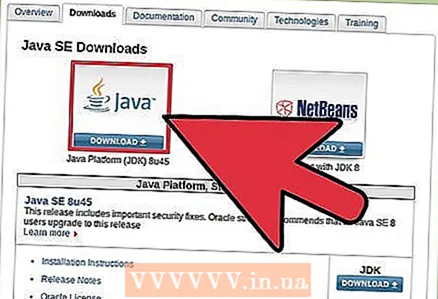 1 Преузмите бинарне датотеке нове Орацле Јаве. Уверите се да сте изабрали одговарајуће бинарне датотеке за ваш Убунту Линук систем (32- или 64-битни) (имају проширење тар.гз):
1 Преузмите бинарне датотеке нове Орацле Јаве. Уверите се да сте изабрали одговарајуће бинарне датотеке за ваш Убунту Линук систем (32- или 64-битни) (имају проширење тар.гз): - јдк-7у40-линук-и586.тар.гз (32-бит)
- јре-7у40-линук-и586.тар.гз (32-битна)
- или
- јдк-7у40-линук-к64.тар.гз (64-бит)
- јре-7у40-линук-к64.тар.гз (64-бит)
Метод 1 од 4: Упутства за надоградњу за 32-битни систем:
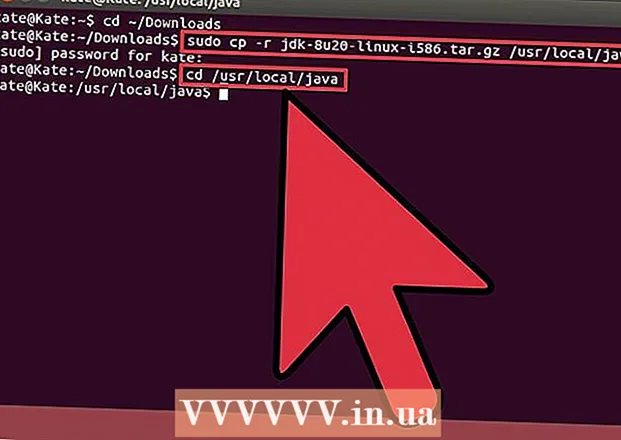 1 Пријавите се на систем као роот и копирајте преузете бинарне датотеке Орацле Јава архиве из фасцикле за преузимање у / уср / лоцал / јава
1 Пријавите се на систем као роот и копирајте преузете бинарне датотеке Орацле Јава архиве из фасцикле за преузимање у / уср / лоцал / јава - Тип / Копирај / Залепи: цд / хоме /"твоје корисничко име"/ Преузимања
- Тип / Копирај / Залепи: судо цп -р јдк-7у40-линук-и586.тар.гз / уср / лоцал / јава
- Тип / Копирај / Залепи: судо цп -р јре-7у40-линук-и586.тар.гз / уср / лоцал / јава
- Тип / Копирај / Залепи: цд / уср / лоцал / јава
 2 Затим распакујте бинарне датотеке нове верзије у / уср / лоцал / јава
2 Затим распакујте бинарне датотеке нове верзије у / уср / лоцал / јава - Тип / Копирај / Залепи: судо тар квзф јдк-7у40-линук-и586.тар.гз
- Тип / Копирај / Залепи: судо тар квзф јре-7у40-линук-и586.тар.гз
Метод 2 од 4: Упутства за надоградњу за 64-битни систем:
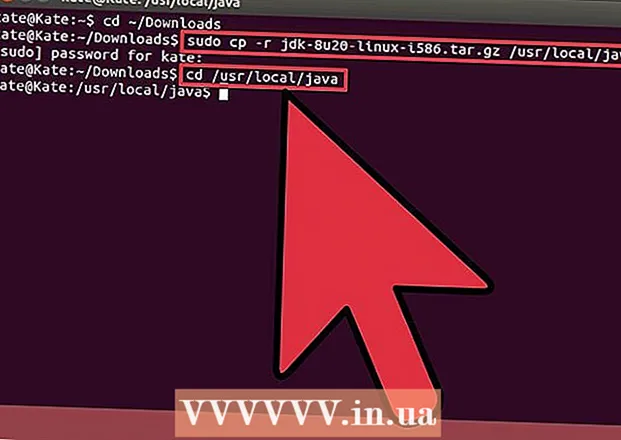 1 Пријавите се на систем као роот и копирајте преузете бинарне датотеке Орацле Јава архиве из фасцикле за преузимање у / уср / лоцал / јава
1 Пријавите се на систем као роот и копирајте преузете бинарне датотеке Орацле Јава архиве из фасцикле за преузимање у / уср / лоцал / јава - Тип / Копирај / Залепи: цд / хоме /"твоје корисничко име"/ Преузимања
- Тип / Копирај / Залепи: судо -с цп -р јдк-7у40-линук-к64.тар.гз / уср / лоцал / јава
- Тип / Копирај / Залепи: судо -с цп -р јре-7у40-линук-к64.тар.гз / уср / лоцал / јава
- Тип / Копирај / Залепи: цд / уср / лоцал / јава
 2 Затим распакујте бинарне датотеке нове верзије у / уср / лоцал / јава
2 Затим распакујте бинарне датотеке нове верзије у / уср / лоцал / јава - Тип / Копирај / Залепи: судо тар квзф јдк-7у40-линук-к64.тар.гз
- Тип / Копирај / Залепи: судо тар квзф јре-7у40-линук-к64.тар.гз
- 3У овом тренутку, у / уср / лоцал / јава, требало би да имате две нове фасцикле за Јава ЈДК / ЈРЕ под називом:
јре1.7.0_40
Заједно са:
јдк1.7.0_25
јре1.7.0_25
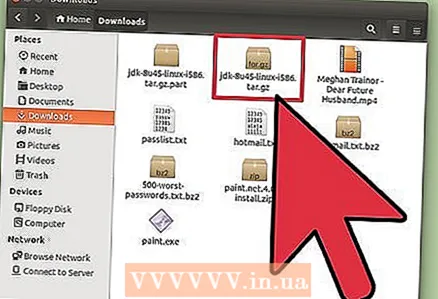
Метод 3 од 4: Уређивање системске датотеке:
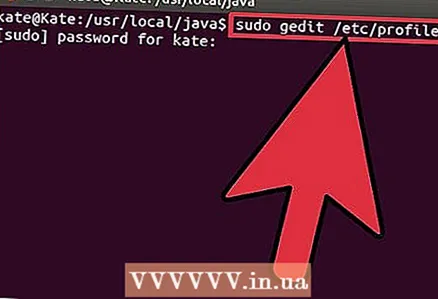 1 Уредите системску датотеку / етц / профиле и додајте следеће системске променљиве. Као роот, користите гедит, нано или било који други уређивач текста за отварање / етц / профиле
1 Уредите системску датотеку / етц / профиле и додајте следеће системске променљиве. Као роот, користите гедит, нано или било који други уређивач текста за отварање / етц / профиле - Тип / Копирај / Залепи: судо гедит / етц / профиле
- или
- Тип / Копирај / Залепи: судо нано / етц / профиле
- 2Идите на крај датотеке / етц / профиле и додајте следеће редове на самом крају (сада ћете променити бројеве верзије Орацле Јава са старе на нову; то радите у датотеци систем / етц / профиле):
Измените / етц / профиле датотеку:
ЈАВА_ХОМЕ = / уср / локално / јава /јдк1.7.0_25
ПАТХ = $ ПАТХ: $ ХОМЕ / канта: $ ЈАВА_ХОМЕ / канта
ЈРЕ_ХОМЕ = / уср / локално / јава /јре1.7.0_25
ПАТХ = $ ПАТХ: $ ХОМЕ / канта: $ ЈРЕ_ХОМЕ / канта
извези ЈАВА_ХОМЕ
извези ЈРЕ_ХОМЕ
извоз ПАТХ
Променити:
ЈАВА_ХОМЕ = / уср / локално / јава /јдк1.7.0_40
ПАТХ = $ ПАТХ: $ ХОМЕ / канта: $ ЈАВА_ХОМЕ / канта
ЈРЕ_ХОМЕ = / уср / локално / јава /јре1.7.0_40
ПАТХ = $ ПАТХ: $ ХОМЕ / канта: $ ЈРЕ_ХОМЕ / канта
извези ЈАВА_ХОМЕ
извези ЈРЕ_ХОМЕ
извоз ПАТХ
Сачувајте датотеку и затворите је

Метод 4 од 4: Усмерите систем на ажурирану верзију Орацле Јаве:
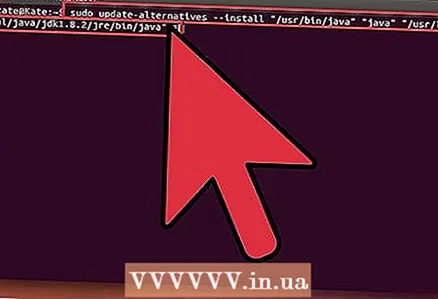 1 Усмерите систем на локацију ажуриране верзије Орацле Јава ЈРЕ / ЈДК (систем ће се сада пребацити на Орацле Јава 1.7.0_40):
1 Усмерите систем на локацију ажуриране верзије Орацле Јава ЈРЕ / ЈДК (систем ће се сада пребацити на Орацле Јава 1.7.0_40):- Тип / Копирај / Залепи: судо упдате-алтернативе --инсталл " / уср / бин / јава" "јава" " / уср / лоцал / јава /јре1.7.0_40/ бин / јава "1
- Тип / Копирај / Залепи: судо упдате-алтернативе --инсталл " / уср / бин / јавац" "јавац" " / уср / лоцал / јава /јдк1.7.0_40/ бин / јавац "1
- Тип / Копирај / Залепи: судо упдате-алтернативе --инсталл " / уср / бин / јававс" "јававс" " / уср / лоцал / јава /јре1.7.0_40 / бин/ јававс "1
 2 Реците свом систему да ће Орацле Јава ЈРЕ 1.7.0_40 бити нова подразумевана Јава верзија.
2 Реците свом систему да ће Орацле Јава ЈРЕ 1.7.0_40 бити нова подразумевана Јава верзија.- Тип / Копирај / Залепи: судо упдате-алтернативе --сет јава / уср / лоцал / јава /јре1.7.0_40/ бин / јава
- Тип / Копирај / Залепи: судо упдате-алтернативе --сет јавац / уср / лоцал / јава /јдк1.7.0_40/ бин / јавац
- Тип / Копирај / Залепи: судо упдате-алтернативе --сет јававс / уср / лоцал / јава /јре1.7.0_40/ бин / јававс
 3 Поново учитајте системску датотеку / етц / профиле следећом командом:
3 Поново учитајте системску датотеку / етц / профиле следећом командом:- Тип / Копирај / Залепи: / етц / профиле
- Имајте на уму да ће се / етц / профиле датотека поново учитати након поновног покретања система.
 4 Проверите исправну инсталацију нове верзије Орацле Јаве помоћу следећих команди (погледајте број тренутне Јава верзије).
4 Проверите исправну инсталацију нове верзије Орацле Јаве помоћу следећих команди (погледајте број тренутне Јава верзије).- Тип / Копирај / Залепи: јава -верзија
- ова команда ће приказати на екрану број верзије Јаве која је тренутно покренута
- Тип / Копирај / Залепи: јава -верзија
 5 Видећете следећу поруку:
5 Видећете следећу поруку:- јава верзија "1.7.0_40"
Јава (ТМ) СЕ Рунтиме Енвиронмент (верзија 1.7.0_40-б08) Јава ХотСпот (ТМ) 64-битна серверска ВМ верзија (верзија 25.1-б02, мешовити режим) - Тип / Копирај / Залепи: јавац -верзија
- Ова наредба вам даје до знања да сада можете саставити Јава програме у терминалу.
- Видећете следећу поруку:
- јавац 1.7.0_40
- јава верзија "1.7.0_40"
 6 Сада можете деинсталирати стару верзију Орацле Јава ЈДК / ЈРЕ брисањем мапа датотека старе верзије.
6 Сада можете деинсталирати стару верзију Орацле Јава ЈДК / ЈРЕ брисањем мапа датотека старе верзије.- Тип / Копирај / Залепи: цд / уср / лоцал / јава
- Тип / Копирај / Залепи: судо рм -рф јдк1.7.0_40
- Тип / Копирај / Залепи: судо рм -рф јре1.7.0_40
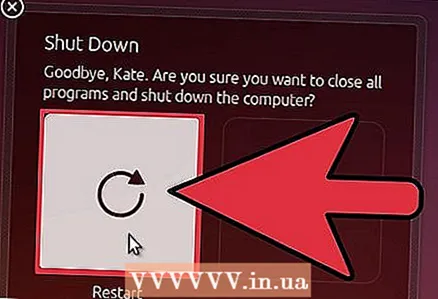 7 Поново покрените систем и биће спреман за рад са Јава програмима.
7 Поново покрените систем и биће спреман за рад са Јава програмима.
Опционално: Како омогућити Орацле Јава у свом прегледачу
- Да бисте омогућили додатак Јава у свом прегледачу, морате да се повежете из фасцикле додатака прегледача на локацију Јава додатка који је укључен у вашу дистрибуцију Орацле Јава.
Гоогле цхроме
Упутства за 32-битни систем:
- Унесите следеће команде.
- Тип / Копирај / Залепи: судо мкдир -п / опт / гоогле / цхроме / плугинс
- Ово ће створити фасциклу / опт / гоогле / цхроме / плугинс
- Тип / Копирај / Залепи: цд / опт / гоогле / цхроме / плугинс
- Ово ће вас одвести у фасциклу додатака гоогле цхроме; пре стварања везе проверите да ли сте у овој фасцикли.
- Тип / Копирај / Залепи: судо лн -с /уср/лоцал/јава/јре1.7.0_40/либ/и386/либнпјп2.со
- Ово ће створити везу између Јава ЈРЕ (Јава Рунтиме Енвиронмент) додатка либнпјп2.со и Гоогле Цхроме прегледач
- Тип / Копирај / Залепи: судо мкдир -п / опт / гоогле / цхроме / плугинс
Упутства за 64-битни систем:
- Унесите следеће команде.
- Тип / Копирај / Залепи: судо мкдир -п / опт / гоогле / цхроме / плугинс
- Ово ће створити фасциклу / опт / гоогле / цхроме / плугинс
- Тип / Копирај / Залепи: цд / опт / гоогле / цхроме / плугинс
- Ово ће вас одвести у фасциклу додатака гоогле цхроме; пре стварања везе проверите да ли сте у овој фасцикли.
- Тип / Копирај / Залепи: судо лн -с /уср/лоцал/јава/јре1.7.0_40/либ/амд64/либнпјп2.со
- Ово ће створити везу између Јава ЈРЕ (Јава Рунтиме Енвиронмент) додатка либнпјп2.со и Гоогле Цхроме прегледач
- Тип / Копирај / Залепи: судо мкдир -п / опт / гоогле / цхроме / плугинс
Подсетници:
- Пажња: Понекад се приликом уноса горњих команди може појавити следећа порука:
- лн: стварање симболичне везе `./либнпјп2.со ': Датотека постоји
- Да бисте исправили ову грешку, уклоните претходну везу следећом командом:
- Тип / Копирај / Залепи: цд / опт / гоогле / цхроме / плугинс
- Тип / Копирај / Залепи: судо рм -рф либнпјп2.со
- Уверите се да сте у / опт / гоогле / цхроме / плугинс фасцикли пре него што унесете ову команду.
- Поново покрените прегледач и отворите Јава Тестер да бисте проверили да ли Јава исправно ради у вашем прегледачу.
Мозилла Фирефок
Упутства за 32-битни систем:
- Унесите следеће команде.
- Тип / Копирај / Залепи: цд / уср / либ / мозилла / додаци
- Ово ће вас одвести у фасциклу / уср / либ / мозилла / плугинс; ако такав фолдер не постоји, креирајте га
- Тип / Копирај / Залепи: судо мкдир -п / уср / либ / мозилла / плугинс
- Ово ће створити / уср / либ / мозилла / плугинс фолдер; пре стварања везе проверите да ли сте у овој фасцикли.
- Тип / Копирај / Залепи: судо лн -с /уср/лоцал/јава/јре1.7.0_40/либ/и386/либнпјп2.со
- Ово ће створити везу између Јава ЈРЕ (Јава Рунтиме Енвиронмент) додатка либнпјп2.со и прегледач Мозилла Фирефок
- Тип / Копирај / Залепи: цд / уср / либ / мозилла / додаци
Упутства за 64-битни систем:
- Унесите следеће команде.
- Тип / Копирај / Залепи: цд / уср / либ / мозилла / додаци
- Ово ће вас одвести у фасциклу / уср / либ / мозилла / плугинс; ако такав фолдер не постоји, креирајте га
- Тип / Копирај / Залепи: судо мкдир -п / уср / либ / мозилла / плугинс
- Ово ће створити / уср / либ / мозилла / плугинс фолдер; пре стварања везе проверите да ли сте у овој фасцикли.
- Тип / Копирај / Залепи: судо лн -с /уср/лоцал/јава/јре1.7.0_40/либ/амд64/либнпјп2.со
- Ово ће створити везу између Јава ЈРЕ (Јава Рунтиме Енвиронмент) додатка либнпјп2.со и прегледач Мозилла Фирефок
- Тип / Копирај / Залепи: цд / уср / либ / мозилла / додаци
Подсетници:
- Пажња: Понекад се приликом уноса горњих команди може појавити следећа порука:
- лн: стварање симболичне везе `./либнпјп2.со’: Датотека постоји
- Да бисте исправили ову грешку, уклоните претходну везу следећом командом:
- Тип / Копирај / Залепи: цд / уср / либ / мозилла / додаци
- Тип / Копирај / Залепи: судо рм -рф либнпјп2.со
- Уверите се да сте у / уср / либ / мозилла / плугинс фасцикли пре него што унесете ову команду.
- Поново покрените прегледач и отворите Јава Тестер да бисте тестирали да ли Јава ради исправно у вашем прегледачу.



